Connettere la tv lg a internet tramite wifi. Scelta e connessione dell'adattatore wifi USB per LG TV
Una connessione via cavo può essere utile in due casi: quando la tua TV non ha un modulo Wi-Fi integrato (o esterno) e quando non hai Router wifi (o semplicemente non c'è modo di connettersi a una rete wireless).
Considereremo due modi per connetterci:
- Connessione diretta tramite cavo LAN, che molto probabilmente hai a casa (il cavo che il provider ha posato).
- E la connessione tramite un router.
In entrambi i casi, non c'è niente di difficile.
Mostrerò sull'esempio della TV LG 32LN575U.
Connessione tramite router
Ad esempio, supponi di avere un router e la tua TV non ha il Wi-Fi. Possiamo semplicemente posare un cavo di rete dal router alla TV.
Il nostro router deve essere connesso a Internet e configurato.
Inoltre, abbiamo bisogno di un cavo di rete. Un piccolo cavo viene fornito con un router o una TV. Ma, se hai bisogno di un cavo più lungo, puoi farlo da solo, come scritto qui, o andare in qualche negozio di computer e chiedere di crimpare il cavo della lunghezza richiesta.
Colleghiamo un'estremità del cavo al router, nel connettore giallo (scusate per la qualità della foto).
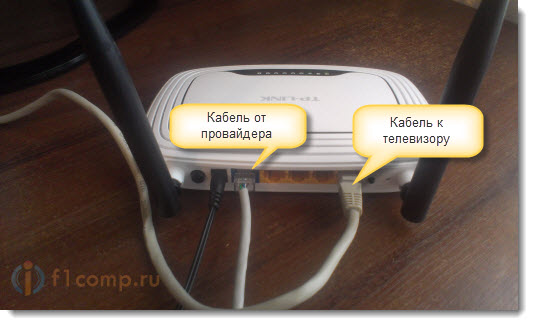
Sulla TV, colleghiamo l'altra estremità del cavo al connettore di rete (RJ-45). Meglio avere la TV accesa.
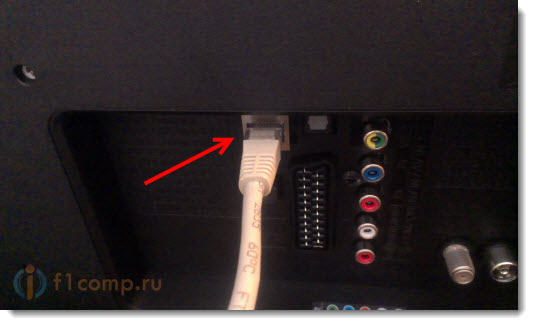
Dovrebbe assomigliare a qualcosa di simile a questo:

Se tutto va bene, subito dopo aver collegato il cavo, dovrebbe apparire una finestra sulla TV con un messaggio che indica che connesso a una rete cablata(scompare rapidamente).
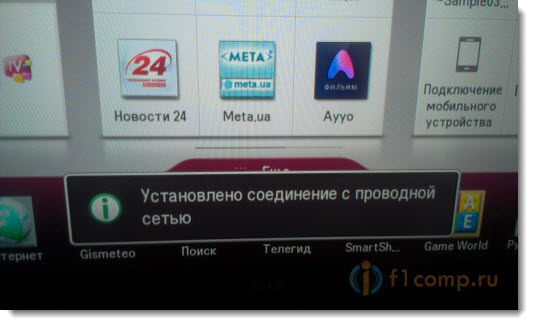
Ecco fatto, Internet in TV funziona già! Puoi utilizzare tutte le funzioni di Smart TV.
Connessione diretta, cavo di rete dal provider
Qui tutto è quasi lo stesso del metodo precedente. Se il tuo provider utilizza la tecnologia di connessione "IP dinamico" (puoi verificare con l'assistenza), quindi basta collegare il cavo alla TV e tutto funziona.
Ma se la tecnologia PPPoE, allora qui è già un po' più complicato. Ad esempio, sul mio LG 32LN575U non è possibile configurare tale connessione. C'è già solo un'opzione, per installare un router e aumentare la connessione su di esso. E già via cavo, o via Wi-Fi, collega la TV.
Ma, per quanto ne so, per esempio alcuni TV Samsung sapere come aumentare la connessione PPPoE. Vedere le caratteristiche, verificare con il produttore.
Impostazione di IP statici e DNS sulla TV
Potrebbe essere necessario impostare un IP statico e un DNS quando ci si connette tramite LAN (il provider può anche utilizzare questa tecnologia), Si può fare. Mostrami come
Vai su Smart TV e seleziona l'icona della rete (puoi anche tramite le impostazioni).
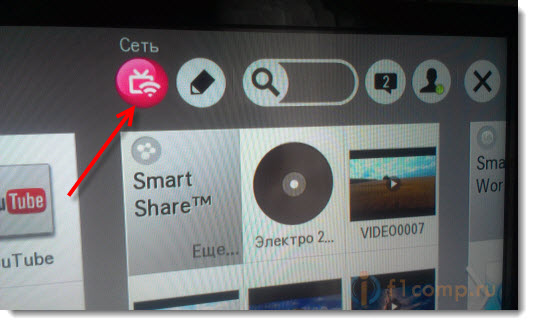
Fare clic sul pulsante Configura connessione.
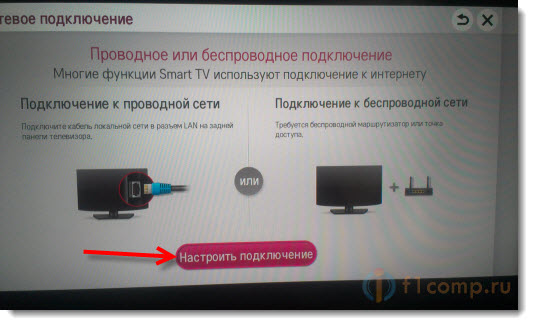
Selezione del pulsante Configurazione manuale.
Il cavo dovrebbe essere già collegato!
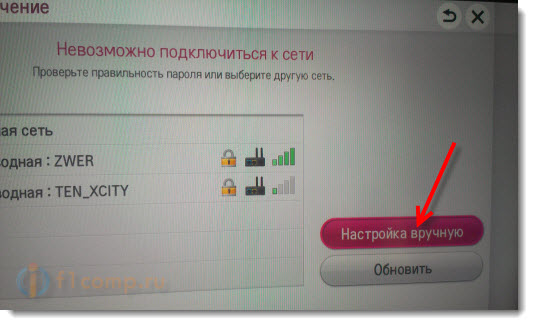
Selezione del pulsante "Cablata".

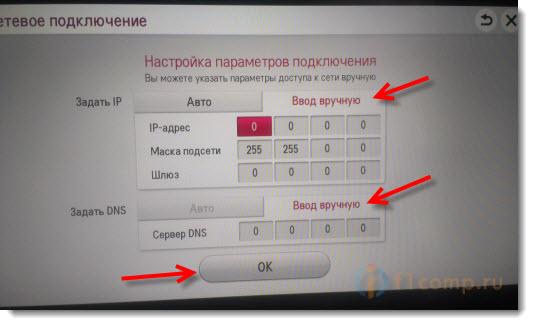
Il televisore creerà una mappa di rete e visualizzerà il risultato della connessione Internet. Come questo (questa carta potrebbe essere diversa per te, questo è normale):
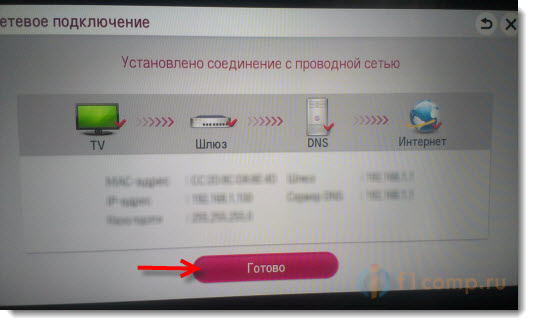
Clicca su Pronto... Ecco fatto, è configurata una rete cablata con un IP statico.
Il provider si lega all'indirizzo MAC. Dove guardare MAC in TV?
Se il tuo ISP si collega all'indirizzo MAC e Internet è già collegato a un computer, ad esempio, molto probabilmente non riuscirà a collegarlo alla TV. È necessario che il provider modifichi l'associazione all'indirizzo MAC del televisore.
In questo caso, dobbiamo scoprire l'indirizzo MAC della nostra TV. Questo può essere fatto di regola nelle impostazioni.
Nella scheda LG 32LN575U Supporto – Inf. sul prodotto/servizio.
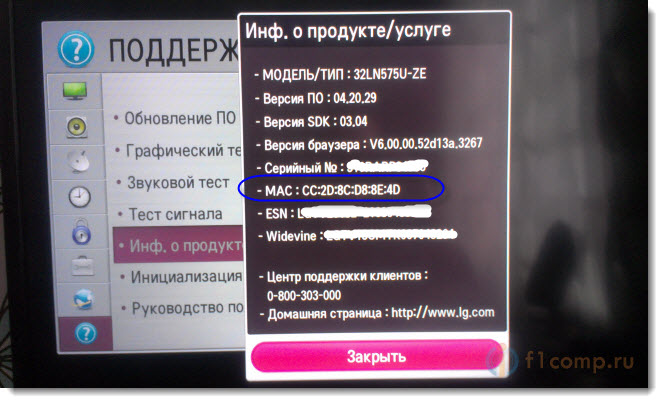
È tutto. Se hai domande, chiedile nei commenti! Auguri!
Sui televisori dell'azienda coreana LG è apparso quasi contemporaneamente alla sua introduzione da parte del principale concorrente, il gigante coreano Samsung. Al momento, in base al livello del suo sviluppo, questi due "coreani" condividono questa nicchia e la tecnologia, nel frattempo, sta diventando sempre più popolare. Questo post è dedicato alla connessione di TV LG a Internet tramite cavo o WiFi e all'impostazione di una funzione così meravigliosa come Smart TV... Vedremo anche come sfruttare appieno questa tecnologia.
Widget di SocialMartconnessione internet
La prima condizione per il funzionamento di Smart TV è la presenza di Internet in casa. Inoltre, Internet deve essere cablato o il metodo di connessione deve fornire Router wifi... Pertanto, i semplici modem USB degli operatori cellulari non funzioneranno qui, quindi il primo passo è portare Internet in casa.
Esistono 2 modi per connettere il televisore a Internet per utilizzare la tecnologia:
- Attraverso un cavo - nel caso in cui sia conveniente per te condurre il cavo alla TV e non lo hai rete di casa WiFi e non c'è desiderio/possibilità di configurarlo, oppure il televisore non ha un adattatore WiFi integrato e non c'è desiderio/possibilità di acquistarne uno esterno.
- Tramite rete wireless Wi-Fi.
Quale modalità utilizzare dipende da te, la TV funziona bene in entrambe le versioni, la differenza nell'impostazione sarà solo nel primo e nell'ultimo passaggio.
Se via cavo
In questo caso, è necessario collegare il cavo di rete Internet al connettore LAN sul retro del televisore. Se hai un solo computer connesso a Internet in casa, quindi per il funzionamento simultaneo di Internet su di esso e sulla TV, devi acquistare uno splitter speciale (si chiama switch o hub) e collegare il cavo Internet ad esso . Quindi collegare una delle sue uscite LAN 1 con un cavo di rete al computer e collegare l'altra LAN 2 al televisore.

Vai al menu premendo il tasto Home sul telecomando.
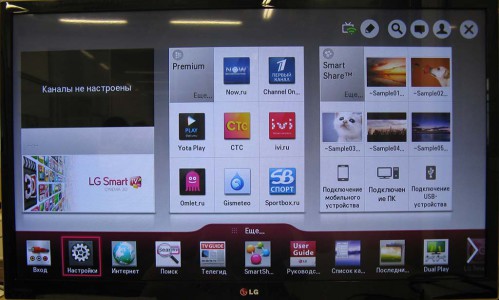
Seleziona la voce di menu "Impostazioni" e vai alla sezione "Rete", in essa seleziona il " Connessione di rete".

Selezioniamo il pulsante "Configura connessione", quindi - Elenco delle reti.


Nella schermata successiva, per connetterti ad Internet via cavo, vai alla voce "Rete cablata", se via WiFi, seleziona dall'elenco il nome della tua rete wireless WiFi. Quindi, fai clic su "Aggiorna" e attendi. Se è stata impostata una password per la tua rete WiFi, dovrai inserirla anche nella finestra che appare.

Dopo una breve attesa, vedrai un messaggio sulla corretta connessione del dispositivo alla rete, fai clic su "Fine". Congratulazioni! Hai appena configurato correttamente la tua TV per essere online.
Qual è il prossimo?
I televisori LG non consentono l'utilizzo completo della funzione Smart TV senza registrazione. Pertanto, per utilizzarlo completamente, ad esempio, installare varie applicazioni e widget da Smart World, è necessario registrarsi sul sito Web LG. Il processo è semplice, ma se non sei affatto sicuro delle tue capacità, è meglio chiedere a qualcuno che comprende meglio la tecnica di registrarsi. Per registrarsi è necessario seguire questi passaggi:
Vai al menu principale utilizzando il tasto Home sul telecomando. Nell'angolo in alto a destra, seleziona la voce Accedi.
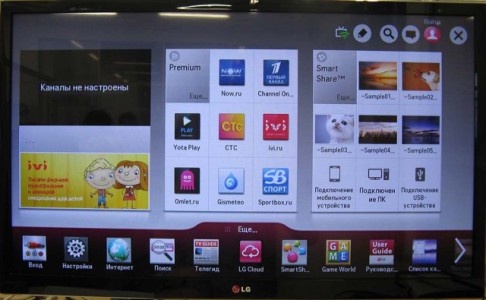
Molto probabilmente, non sei stato precedentemente registrato su LG Apps, quindi selezioniamo la voce "Registrazione". Se disponi di un account, inserisci i dati, fai clic su Accedi e vai all'ultimo passaggio.

Fingiamo di aver letto l'accordo con l'utente, quindi l'informativa sulla privacy e siamo d'accordo

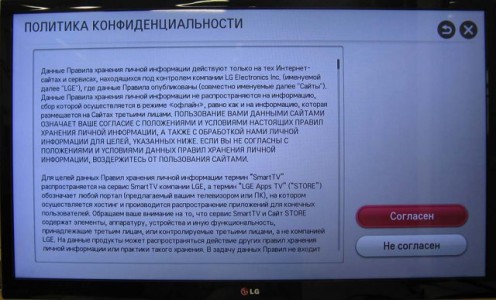
Compiliamo i campi dell'e-mail e clicchiamo sul pulsante "Autenticazione", che verificherà se ti sei registrato in precedenza. Se non disponi affatto di un indirizzo e-mail, cerca informazioni su come creare un'e-mail in Yandex o Google o chiedi a qualcuno di aiutarti a creare una casella di posta.
Attenzione, l'indirizzo email deve essere reale, in quanto riceverai un'email con un link per confermare la tua registrazione.
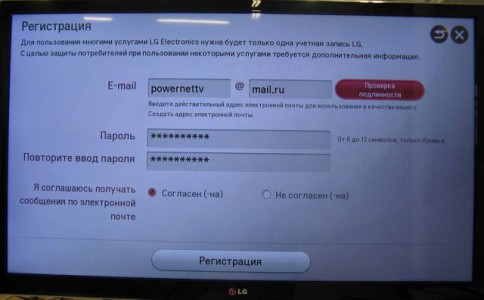
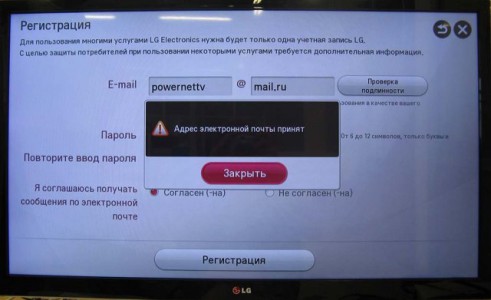
Troviamo e inseriamo una password 2 volte, se lo desideri, accettiamo di ricevere messaggi via e-mail e fai clic sul pulsante "Registrati". Ovviamente non dimentichiamo la password, ma piuttosto la scriviamo da qualche parte.


Ora devi distrarti dalla TV e prestare attenzione al tuo computer, tablet o smartphone. No, ovviamente puoi premere il pulsante "Sì" e provare a eseguire il passaggio successivo utilizzando il browser TV integrato, ma non ti consigliamo di farlo, almeno non ancora. Ci vorrà molto del tuo tempo.
Pertanto, premiamo il pulsante "No" e andiamo a controllare e-mail, dove in una nuova lettera di LG Apps seguiamo il link "Completa la registrazione". Verrai reindirizzato al sito Web di LG, dove ti aspetterà un messaggio di registrazione riuscita.
Questo è tutto, abbiamo finito, la tua registrazione in LG Apps è stata completata. Mancano solo pochi passaggi per configurare completamente la TV.
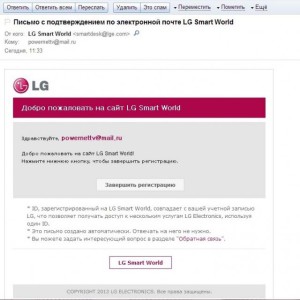

Inserimento dati
Sul telecomando della TV, premi il pulsante Esci, quindi Home, per accedere al menu principale della Smart TV e nell'angolo in alto a destra seleziona la voce "Accedi".
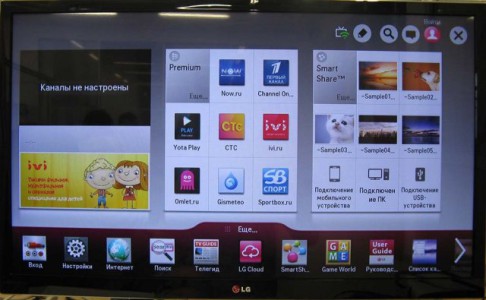
Inserisci la tua e-mail, password, seleziona la casella di controllo "Resta connesso" e premi il pulsante "Accedi". Quando viene chiesto di inserire dati aggiuntivi, rispondiamo "No".


Evviva! Ora hai configurato completamente la tua LG Smart TV e puoi utilizzarla completamente. Vale a dire, installa applicazioni per guardare film online, ascoltare la radio, nonché utilizzare widget di previsioni del tempo, informazioni sugli ingorghi e molto altro ancora.
E ora ti invitiamo a rilassarti e guardare un video sull'installazione di applicazioni sul tuo LG Smart TV.
In questo articolo, collegheremo una TV LG a Internet. Abbiamo già le istruzioni su come connettere la rete sul nostro sito web. Ma, se non hai la possibilità di connetterti in modalità wireless, la tua TV non ha un ricevitore Wi-Fi o ti fidi di più della connessione via cavo, quindi senza problemi, puoi connettere la TV tramite cavo di rete(LAN).
Su tutti i televisori LG che supportano la funzione Smart TV, c'è un connettore LAN di rete (per il quale ne hai bisogno, puoi leggere), in cui dobbiamo solo collegare il cavo dal router, effettuare alcune impostazioni e Internet lavorare subito. Puoi anche connettere il televisore a Internet senza router, direttamente dal provider. Ma ci sono alcune sfumature, di cui parleremo di seguito.
Questa guida è adatta a tutti i modelli di LG Smart TV. Inoltre, non importa che tipo di sistema Smart TV possiedi: vecchio, webOS o webOS 2.0. Dopo aver effettuato la connessione via cavo tramite un router, non solo puoi guardare video su YouTube, film online o sfogliare siti in un browser. Puoi facilmente guardare i film che si trovano sul disco rigido del tuo computer. E se di solito si osservano problemi durante la visione di film di grandi dimensioni tramite Wi-Fi, allora tutto funziona bene tramite cavo.
Collegamento di LG TV a Internet tramite router via cavo
Per prima cosa, dobbiamo collegare la TV a un router o modem. Per fare ciò, prendiamo un cavo di rete, colleghiamo un'estremità al router nel connettore LAN:
L'altra estremità del cavo deve essere collegata al televisore nello stesso connettore LNA:
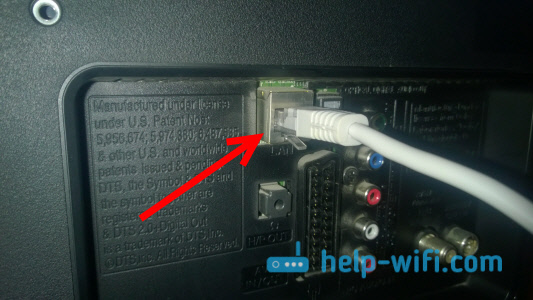
Quindi, sulla TV, vai su Smart TV e seleziona l'icona della connessione a Internet "Rete"... Sui TV con la nuova Smart TV basata su webOS, la rete è configurata nelle impostazioni. Dovrebbe esserci una scheda Rete. Se hai l'opportunità di inviarmi una foto delle impostazioni Internet su WebOS, te ne sarò molto grato.

Noi scegliamo "Configura connessione".
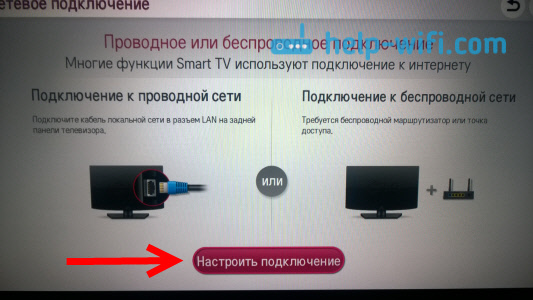
Nella finestra successiva, seleziona "Rete cablata".
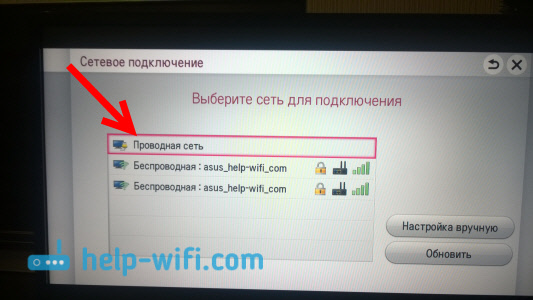
Il televisore si connetterà a Internet. Chiudi la finestra cliccando su "Pronto".
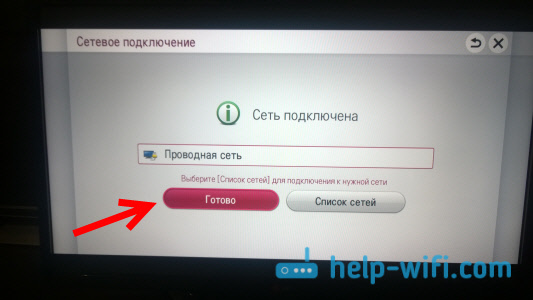
Se la TV non si connette alla rete, prima di tutto, assicurati che il router sia acceso e stia distribuendo Internet. Il router deve essere configurato. Inoltre, controlla la connessione del cavo e, se possibile, prova a sostituire il cavo.
Collegamento del televisore a Internet senza router
Devo inserire la stessa connessione via cavo, ma senza utilizzare un router o un modem. Quando hai un cavo da un provider Internet posato nel tuo appartamento e lo colleghiamo immediatamente alla TV. All'inizio dell'articolo, ho scritto su alcune delle sfumature con tale connessione. Quindi, puoi collegare il cavo dal provider direttamente alla TV LG, ma Internet funzionerà solo se il tuo provider utilizza la tecnologia di connessione IP dinamico (DHCP) o IP statico.
Il fatto è che se si dispone di una connessione PPoE, L2TP o PPTP, quindi senza un router, Internet sulla TV non funzionerà. Per il motivo che la TV non sa come avviare tale connessione. Bene, se il tuo provider ha una connessione IP dinamico, collega semplicemente il cavo di rete alla TV e configura la rete come mostrato sopra.
Se la tecnologia di connessione è IP statico (che, in linea di principio, è raro), puoi impostare manualmente gli indirizzi IP e DNS sulla tua TV LG durante il processo di configurazione della connessione. È sufficiente selezionare l'elemento "Configurazione manuale".
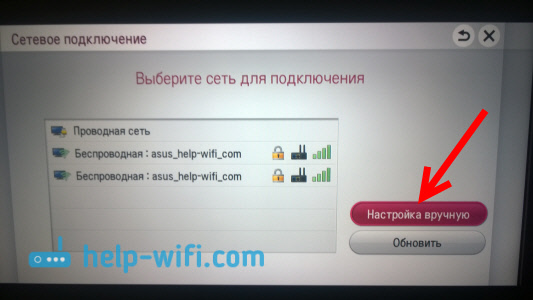
Quindi selezionare una rete cablata, impostare l'IP richiesto, la subnet mask, il gateway e, se necessario, il DNS. E connettiti alla rete. Dovrai configurare manualmente le impostazioni allo stesso modo se ti colleghi tramite un router su cui il server DHCP è disabilitato (distribuzione automatica degli indirizzi IP).
Dopo aver acquistato una nuova TV di marca LG, molti proprietari si trovano ad affrontare difficoltà tecniche. Prima di tutto, per utilizzare tutte le funzioni della tecnologia "intelligente", è necessario collegare la TV a Internet e il modo più conveniente e popolare per farlo è connessione senza fili Wi-Fi. Questa recensione è dedicata a un'analisi dettagliata dei modi per collegare una TV LG a Internet tramite Wi-Fi.
Come collegare una TVLga Internet tramitecon- fi router: opzioni
- Attraverso un router;
- Utilizzo di un computer o laptop;
- Equipaggiamento aggiuntivo (utile se il televisorelg non è integratowi-fi);
Wi-Firouter

Se disponi di una connessione Internet di qualsiasi provider a casa, ma non disponi di un router, dovrai acquistarne uno, il router ti consentirà di trasmettere un segnale wireless a tutti i dispositivi riceventi. Per connettere lg TV al Wi-Fi, avrai bisogno di una password, che puoi modificare nelle impostazioni del dispositivo. La stessa connessione consiste in diverse semplici fasi che implicano l'utilizzo dell'interfaccia TV.
Vai alle impostazioni TV, seleziona "Connessione di rete" e " Rete senza fili". Qui vedrai tutte le opzioni disponibili da cui devi selezionare il nome della tua Internet, l'impostazione predefinita è solitamente il nome della marca del router. Successivamente, utilizza la tastiera su schermo e inserisci la password, se tutto è stato eseguito correttamente e i dati sono validi, la connessione verrà stabilita.
Computer o laptop
I moderni computer e laptop sono dotati di un trasmettitore Wi-Fi, ovvero possono sostituire un router. Il processo di connessione non è molto diverso dall'opzione precedente, anche se in alcuni modelli di TV potrebbe essere necessario inserire dati aggiuntivi, indirizzo IP e server DNS, ma di solito il tecnico richiede tali dati con una connessione cablata.
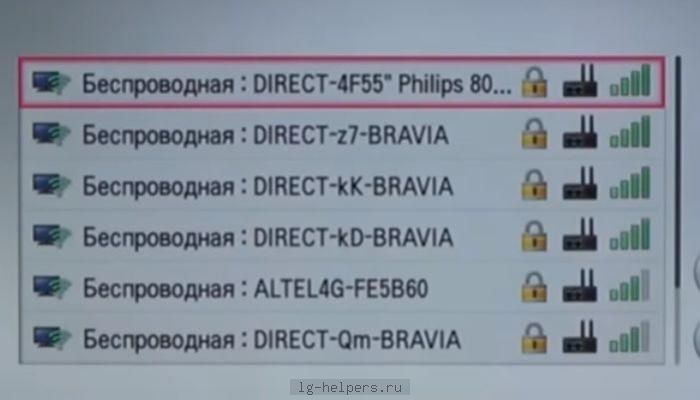
Naturalmente, per fornire alla tua TV LG una connessione ininterrotta, il tuo computer deve essere costantemente acceso. La stessa opzione di connessione è disponibile utilizzando i moderni smartphone, con una corretta configurazione delle apparecchiature, la velocità del wi-fi sarà sufficiente per guardare canali e film online.
Equipaggiamento opzionale
Non tutti i modelli di TV sono dotati di un built-in modulo wi-fi, quindi considereremo l'opzione di come collegare il wi-fi a una TV lg utilizzando un adattatore speciale. Puoi acquistare un adattatore simile in qualsiasi negozio di computer. È necessario inserire l'adattatore nel connettore USB, dopodiché il segnale del router verrà inviato alla TV.
- Per utilizzare l'ultimo metodo di connessione, la TV stessa deve supportare Internet, ovvero l'adattatore non è considerato affatto un sistema se la TV non è dotata delle funzionalità necessarie.
Per scegliere l'opzione appropriata tra quelle offerte in questa recensione, leggi le istruzioni per la tua TV.
sblocco smart-hub